
Sisu
Apple'i uusim mobiilne operatsioonisüsteem iOS 5 on täna allalaadimiseks saadaval. iOS 5 pakub vanadele iPhone'idele, iPod Touchidele ja iPadidele uusi funktsioone.
Seal on üle 200 uue iOS 5 funktsiooni, mis muudavad iOS-seadme kasutamise viisi. Kui teil on vana iPhone, aitab iOS 5 teil olla valmis iPhone 4S-i versiooniuuenduseks, või see aitab teil saada veel ühe aasta vanast telefonist.
Apple on uuendamise protsessi teinud üsna lihtsaks. Kui te ei ole seda veel teinud, peaksite kindlasti iPhone'i iOS 5 jaoks ette valmistama.
Kui olete alustanud iOS 5 värskendamisprotsessi, siis ei peaks te lõpetama. Tavaliselt uuendatakse tarkvara kohe, kui tarkvara on saadaval, tänu suurele hulgale inimestele. Kui uuendate oma iPhone'i, siis veenduge, et saate selle uuendamise ajal ilma selleta olla.
iOS 5 on tasuta uuendus ja töötab iPhone 3GS, iPhone 4, iPod Touch 3. põlvkonna, iPod Touchi 4. põlvkonna, iPad ja iPad 2.
Valmistage ette iOS 5
Kui te pole veel lugenud, 5 toimingut enne iOS-i värskendamist 5, Soovitan teil anda nimekirjale kiire pilgu, kuid me katame allolevad olulised sammud.
iTunes 10.5 - Esimene asi, mida peate tegema, on iTunes'i värskendamine. Seda saate teha rakenduses Check for Updates või iTunes 10.5 allalaadimisega otse Apple'ilt.
Järgige iTunes'i värskendamiseks värskendusi. Kui fail on alla laaditud, peaks see kestma 5-10 minutit.
Varundamine - varundage oma iPhone, iPod Touch või iPad oma arvutisse. Selleks ühendage see USB-kaabli abil ja laske seadmel varundada. Kui see ei taga automaatselt varukoopiaid, saate paremal klõpsata iTunes'i vasakul küljel asuvale seadme nimele ja valida varukoopia. Uue arvutisse liikumise korral ülekandeid kindlasti sünkroonimiseks kindlasti arvutisse teisaldada.
Kuidas värskendada iOS-i 5
Nüüd, kui olete valmis, saate siit iOS-i 5 uuendada.
1. Klõpsake oma seadme nime iTunes'i külgriba.
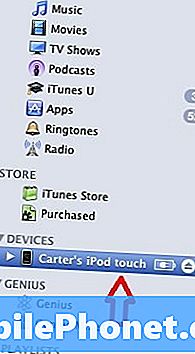
2. See avaneb Seaded paremal, nagu allpool näidatud.
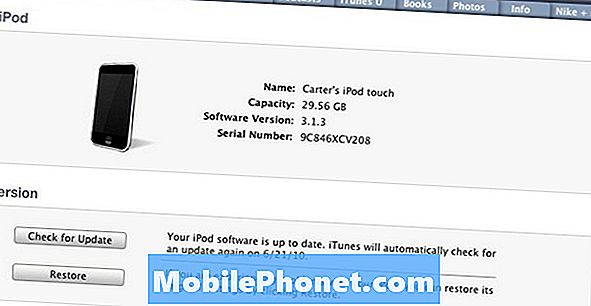
Klõpsake ikooni Uuenda värskendamiseks iOS 5-le.
3. Klõpsake nuppu Otsi uuendusi nupp ekraani keskel.
4. iTunes hakkab nüüd iPhone'i iOS-i alla laadimine ja uuendamine. See võib võtta aega. Ärge katkestage arvutit ega sulgege iTunes'i enne, kui iOS 5 versiooniuuendus on tehtud.
5. Kui värskendus on lõpule viidud, käivitub seade uuesti ja teil palutakse sisse logida oma Apple ID-ga. Kui soovite rakendusi ja andmeid tagasi tuua, saate iTunesiga sünkroonida.
6. Ärge eemaldage seadet enne, kui teie rakendused on sünkrooninudmuidu peate seda tegema taastada kaotatud rakendused, mis on valus.
See on kõik, mida pead tegema. Me näitame, kuidas iOS 5 varsti kasutada, nüüd saate teada, kuidas kasutada teavituskeskust iOS 5-s.
Kui uuendus iOS 5-le juhtub, saate vaadata Apple'i iOS 5 ülevaatefaili, et näha, mida saate oodata uusimas iPhone ja iPad tarkvaras.
https://www.youtube.com/watch?v=LLJIef-e-7g&feature=player_embedded


